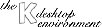
윈도우 관리자 옵션 화면에서 세가지의 다른 속성을 설정할 수 있다:
Vertical maximization only by default가 선택되었을 때, 최대화 버튼이 클릭되면 윈도우는 화면의 높이에 대해서 꽉차게 세로로 확장될 것이다. 하지만 폭은 변화되지 않는다.(이 옵션이 선택되지 않았다면, 폭 또한 화면에 가득차게 확장될 것이다).
Display content in moving windows가 선택되면, 이동중인 윈도우의 내용도 윈도우와 같이 이동된다("opaque" motion). 이 옵션이 선택되지 않았다면, 윈도우의 텅빈 "wireframe" 표식만이 보여질 것이다; 윈도우의 내용은 이동이 끝날 때까지 원래의 위치에 남아있다가, 이동이 끝났을 때 새로운 위치로 이동된다("transparent" motion).
Display content in resizing windows는 이전 옵션과 비슷하다: 선택되면, 윈도우의 크기가 변할 때는 "opaque" 방식으로 행동하고, 다른 상황에서는 "transparent" 방식으로 행동한다.
Resize animation 슬라이더는 윈도우 최대화 또는 최소화 버튼이 클릭되었을 때 얼마나 빠르게 윈도우의 모습을 확장하거나 축소할 것인지 조절한다. 슬라이더 제어가 가장 왼쪽으로 설정되면, 바로 크기 변화가 일어날 것이고; 다른 상황에 대한, 변화의 속도를 제어한다.
다섯개의 윈도우 배치 방법중 하나를 목록 상자로부터 선택할 수 있다. 이것은 윈도우를 가장 처음 열때 데스크탑의 어느 위치에 나타낼지 결정한다.
윈도우는 "활성화"되었을 때 키보드로부터 입력을 받을 수 있고, 타이틀바를 활성화한다 (일반적으로 흑백대신 칼라로 바뀐다). 활성화 상태는 키보드(Alt+Tab) 또는 마우스에 의해 다른 윈도우로 교체되어질 수 있다. 활성화 방법은 동시에 여러개의 윈도우가 있을 때 어느 것이 활성화 될 것인지 결정한다. 활성화 방법이 KDE 스타일을 따른다면, Alt+Tab 키를 눌렀을 때 나타나는 그래픽 목록에 나열된 몰록들 사이에서 활성화 상태를 옮길 수 있게 해준다.
자동 올림 항목을 선택하면 윈도우가 활성화 되었을 때 가장 위(top)로 올라오도록 해준다. 슬라이더 제어를 이용해 밀리세컨드 단위로 지연시간이 설정되면, 윈도우는 활성화된 후 마우스가 설정된 지연시간과 같은 시간만큼 윈도우 안에 머물러 있을 때만 가장 위로 올려진다. ("클릭시 활성화" 정책이 설정되었을 땐 적용할 수 없다.)
클릭시 올림 항목을 선택하면 윈도우의 내부중 아무곳이든 마우스로 클릭하면 윈도우를 가장 위로 올릴 수 있다. 이 항목이 선택되지 않았다면, 윈도우의 타이틀바를 클릭해야만 윈도우를 가장 위로 올릴 수 있다. ("클릭시 활성화" 정책이 설정되었을 땐 적용할 수 없다.)